Présenté en septembre dernier à l’IFA en même temps que la montre SmartWatch 3 et que les smartphones Xperia Z3 et Xperia Z3 Compact, le Smartband Talk voit le jour un an après la première version testée ici par Emmanuel. Pour ceux qui se demanderaient à quel type d’appareil correspond le Smartband Talk, il s’agit d’un bracelet connecté qui contient une nouveauté majeure par rapport à son prédécesseur. Cette dernière est matérialisée par le « Talk ». En plus de ressentir et de visualiser différentes notifications, ce nouvel objet connecté signé Sony est équipé de tous les composants nécessaires pour communiquer avec vos correspondants. Vous allez donc pourvoir appeler et répondre sans sortir votre smartphone de votre poche ou de votre sac. Testé pendant une bonne semaine, je vous livre mes impressions.
Package
Le Smartband Talk est livré dans une petite boîte en plastique transparente. La base de cette dernière contient les accessoires fournis avec le bracelet qui est disponible en deux couleurs (noir ou blanc). D’autres couleurs moins classiques (dont rose, bleu ou rouge) sont disponibles au prix de 24,99€. On va donc trouver un guide ou plutôt un mini-guide de prise en main rapide (2 pages), un mini câble USB, un deuxième bracelet (plus petit que celui fixé par défaut au bracelet) et deux petites pièces en plastique. Nous le verrons en détail un peu plus tard mais il s’agit des pièces permettant de fixer les deux éléments du bracelet au boîtier. Même si vous êtes pressés d’utiliser votre nouveau « joujou », je vous conseille de lire le petit fascicule. Il vous apprendra qu’il faut télécharger Smartband Talk SR30 pour utiliser ce bracelet du même nom, une application disponible gratuitement sur le Google Play Store.
Caractéristiques
Ce petit appareil de 24g (ou 26g avec le bracelet de grande taille) est équipé d’un écran E-Ink de 1,4″ d’une résolution de 296 x 128px. Il mesure 23,5mm de largeur pour 9,5mm d’épaisseur. Cette dernière mesure correspond à peu de chose près à celle relevée sur les montres LG G Watch R et Motorola moto 360.
Il fonctionne grâce à un processeur ARM Cortex-M4 (32bits) épaulé par 256Mo de mémoire vive. Cela change des fiches techniques listées habituellement dans mes tests mais vous verrez que cela suffit amplement pour faire tourner ce tracker d’activités. Il contient un accéléromètre, un altimètre et le binôme micro / haut-parleurs sera utile pour communiquer avec vos contacts. Certifié IP68, vous pourrez conserver votre bracelet pour vous doucher et pour vos activités sportives. Il ne craint ni la sueur ni la plongée dans 1,5m d’eau (30min max). Enfin, ce tracker d’activité Sony est alimenté via une batterie de 70 mAh, qui selon le constructeur, lui assure une autonomie de 3 jours.
Dernière précision mais pas des moindres, vous devez posséder un smartphone sous Android (version 4.4 minimum) compatible avec le Bluetooth 3.0 sur lequel vous aurez installé deux applications distinctes : SmartBand Talk SWR30 et Lifelog.
Description
Le Smartband Talk est équipé d’un écran incurvé, ce qui lui permet de bien épouser la forme du poignet. Le boîtier, constitué de l’écran et de bordures blanches qui l’entourent, comprend également un micro, deux boutons et un haut parleur, tous positionnés sur la tranche droite. Le plus grand bouton correspond à la barre de volume tandis que l’autre a plusieurs fonctions. Il permet entre autres d’allumer et d’éteindre l’appareil.
De l’autre côté, on trouve un deuxième haut parleur ainsi que le cache dissimulant la prise pour le câble micro-USB .
Au dos du boîtier, rien de spécial, uniquement quelques mentions. On peut noter que Sony a fait l’impasse sur le capteur de fréquences cardiaques. C’est dommage car les sportifs aguerris ou mêmes occasionnels pourraient se détourner de ce bracelet pour cette raison. Comme indiqué au-dessus, le Smartband Talk est livré avec deux bracelets en caoutchouc de taille différentes, afin de pouvoir s’adapter à tous les poignets. Alors que la surface du boîtier est toute lisse, celle des bracelets est nervuré, ce qui a pour effet de retenir les saletés et éventuelles peluches de vos vêtements.
Pour changer le bracelet, rien de plus simple. Il vous faut retourner le bracelet et retirer les petits clips présents à chaque extrémité du boitier. Le bracelet se désolidarise tout seul. Ce système est simple et astucieux. Il faut espérer que ces deux petites pièces en plastique soient assez solides pour perdurer dans le temps. Je dirai qu’il manque un petit quelque chose pour améliorer ce système. Étant donné les dimensions réduites de ces pièces, il aurait été mieux de prévoir de les fixer au boîtier, ce qui a été fait pour le cache de la prise USB. Actuellement, elles se retirent complètement lors du changement de bracelet. C’est probablement pour cette raison que Sony en livre deux exemplaires supplémentaires dans son package. Le picot en plastique signée d’un logo Sony permettant de relier les deux côtés du bracelet se retire également pour être placé sur l’autre bracelet.

Écran
Le Smartband Talk est équipé d’un écran E-Ink de 1,4″. Il s’agit de la même technologique que celle présente sur la montre Pebble testé ici ou encore sur une bonne partie des liseuses. L’avantage est que cela consomme très peu d’énergie, contrairement aux écrans des montres connectées (LCD ou OLED). Même si l’écran est allumé en permanence, la batterie n’est vraiment sollicitée que lors de la mise à jour d’informations (changement d’écran, notifications, appel,…). Les autres avantages sont un bon contraste et une bonne luminosité, quelques soient les conditions extérieures. Même par fort éclairage, les informations affichées sur l’écran restent lisibles. Inversement, de nuit, on ne voit plus rien : l’écran du Smartband n’est pas retro-éclairé. Le côté positif est que cela évite les reflets mais de l’autre, pas d’info lisible la nuit, même pas l’heure. Cette propriété E-Ink signifie également que l’affichage se fait uniquement en noir ou en blanc. Sur le bracelet Sony, ce paramètre peut être changé depuis l’application Smartband Talk.
Je n’ai pas trouvé l’affichage aussi réactif que sur une montre connectée mais il répond bien aux différentes sollicitations (boutons ou pression sur l’écran). Je vais aborder ce sujet un peu plus tard mais l’écran peut afficher des informations en mode portrait (affichage par défaut avec heure et objectif du nombre de pas) et en mode paysage (contenu d’un message ou d’une notification).
Je précise que j’ai parfois observé de la rémanence ainsi que quelques défauts d’affichage (manque une partie d’un picto par exemple) qui se corrigent automatiquement après quelques instants, le temps que l’écran du bracelet s’actualise totalement.
Initialisation et paramétrage du bracelet
Comme indiqué sur la fiche technique décrite ci-dessus, pour paramétrer et exploiter les données relevées par le bracelet, il faut installer Smartband Talk et Lifelog, deux applications gratuites disponibles sur le Google Play Store. Je ne vais pas détailler le fonctionnement de Lifelog car Emmanuel s’en était chargé dans cet article . Pour ceux qui ne connaissent pas l’application, elle va représenter sous la forme d’une « timeline » (ligne de temps), toutes les activités effectuées durant la journée en agrégeant les données issues du smartphone avec celles relevées par le bracelet. On trouvera aussi bien le nombre de pas effectués (avec le temps de parcours et la distance équivalente), le nombre de photos prises, le temps de connexion à Internet ou encore le nombre d’heures de sommeil. Même si le résultat est parfois surprenant, il est tout de même étonnant et même « flippant » tellement il est proche de la réalité. Autant le bracelet vous donnera le relevé de la journée, autant il faudra ouvrir Lifelog pour les bilans sur la semaine ou le mois. Revenons sur l’autre application et voyons ensemble comment paramétrer ce bracelet.
Une fois l’application installée sur votre smartphone, elle est très facilement repérable car son icône représente le bracelet. L’appairage se fait très rapidement si votre smartphone est équipé du NFC. Pour tester le SmartBand Talk, je disposais d’un autre produit Sony, le Xperia Z3 Compact, dont le test est disponible dans cet article. J’ai seulement eu besoin de mettre en contact le smartphone et le bracelet pour qu’ils se voient mutuellement et puissent communiquer entre eux.
Sur le premier écran de l’application, on visualise le niveau de batterie de l’appareil et deux boutons présents en bas de la fenêtre permettent de lancer l’application Lifelog ou d’effectuer une recherche du bracelet si vous ne l’avez pas autour du poignet. Il se met alors à vibrer et à sonner. En haut de l’écran, les deux autres onglets vont vous permettre de modifier quelques paramètres du bracelet puis d’activer ou désactiver certaines fonctionnalités.
Le chapitre Réglages vous permettra d’activer l’alarme de réveil intelligent, d’activer ou non les notifications (avec possibilité de définir un mode confidentiel et de sélectionner les applications pour lesquels activer des notifications) et de mettre en place un mode « ne pas déranger » (qui désactivera les sonneries, notifications, vibrations et alarmes pendant une plage horaire). Enfin, vous pouvez sélectionner l’orientation du texte (en fonction du bras sur lequel vous portez le bracelet), la couleur de l’affichage (clair ou foncé) et enfin si vous décidez de gérer les appels entrants (vibreur, sonnerie).
Pour information, il existe un guide utilisateur de l’application mais il renvoie vers une page internet. Il faut donc avoir du réseau pour obtenir l’aide en espérant ne pas avoir besoin d’aide pour avoir du réseau… Bon OK, je sors.
Interface et applications
L’interface de la montre est très simple car très minimaliste. La navigation entre les différents écrans se fait via le bouton fonction (le plus petit) présent sur le côté droit du boîtier, sous les boutons du volume (qui permettent aussi le passage en vibreur). Chaque clic sur le bouton permet de passer à l’écran suivant du « menu ». Du fait d’un seul bouton, la navigation s’effectue seulement dans un seul sens. Vous visualisez, à chaque clic, l’écran suivant (vers la droite) avant de revenir sur la page Acceuil. Au sein d’une même page, un tappe sur l’écran permet d’accéder aux pages complémentaires de la fonction concernée : météo des prochains jours quand on est sur la météo du jour ou nombre d’heures de sommeil et niveau de batterie quand on est sur la page présentant les données relevées.
Par contre, oubliez tout de suite vos bonnes vieilles habitudes : effleurer l’écran et faire une simple tappe ne suffiront pas. Il faut « tapper fermement » et c’est bien indiqué sur les tutoriels. Attention à ne pas tapper du poing dessus non plus…Est-ce les propriétés de l’écran ou une volonté délibérée de Sony ? Je ne peux l’expliquer mais c’est assez déroutant au début. On ne sait pas si le bracelet manque de réactivité ou si le geste n’est pas assez ferme. On finit par s’habituer et en plus, le bon geste est signalé par une vibration.
Avant de parler des applications, faisons un point sur les notifications. A l’arrivée d’un texto ou d’un email, la notification est signalée par un icône et par une vibration. On voit rapidement la provenance du message et un clic permet de de consulter le début du message. L’affichage passe automatiquement en mode paysage. Par contre, lors de la réception de plusieurs messages simultanés, il n’est pas possible de tous les consulter. Seul le dernier est lisible et il faudra reprendre son smartphone si le message est trop long.
A son initialisation, le premier écran du bracelet, Accueil, présente l’heure, sur deux lignes, et une représentation, sous forme de cercle, du nombre de pas réalisés par rapport à l’objectif. Vous l’avez atteint quand le cercle est entièrement fermé et vous êtes félicités avec un pictogramme supplémentaire en forme de médaille. Lors de la remise de ce prix, le bracelet « chantonne » son propre hymne en émettant une vibration. Le deuxième écran, Détails de l’activité, correspond à celui présentant l’ensemble des infos relevées par le bracelet : Nombre de pas effectués, le temps de marche, le temps de course, la durée de sommeil, l’heure programmé du réveil et le niveau de batterie. Chacune d’elle est présentée avec un picto qui lui est dédié : un lit pour la durée du sommeil, des traces de pas pour le nombre de pas effectués, etc…
L’application Smartband Talk propose par défaut un certain nombre de fonctionnalités à activer mais vous pouvez aussi en télécharger. Attention ! sur le bracelet, vous ne pourrez activer que 9 fonctions en comptabilisant les 2 présentées ci-dessus (Accueil et Détails de l’activité). En ajoutant sept fonctions complémentaires, vous avez de quoi vous amuser et personnaliser son usage en fonction de vos envies. Voici un aperçu de certaines des fonctionnalités accessibles et testées sur le bracelet. Je tiens à indiquer que pour chacune d’elle, Sony a pris le soin de créer un tutoriel de une à plusieurs pages expliquant comment l’utiliser.
- Call Favorite : permet d’associer le numéro d’un des contacts de votre répertorie à un écran du Smartband Talk. L’écran est matérialisé par un picto en forme d’étoile avec le nom de votre interlocuteur. Il faut se rappeler du numéro associé car il n’apparaît pas. Une tappe sur l’écran permettra d’appeler votre interlocuteur sans sortir votre smartphone. Le bracelet étant muni d’un micro et de deux hauts parleurs, vous pouvez échanger avec lui directement. Leur qualité n’est pas aussi bonne que sur un smartphone mais c’est bien suffisant pour répondre et avoir un échange de quelques minutes. De toute façon, parler à son bracelet n’est pas encore un geste très naturel et plutôt inhabituel quand on voit les regards un peu surpris des gens qui vous entourent. Si vous souhaitez insérer plusieurs contacts favoris, il faudra utiliser plusieurs écrans du bracelet (parmi les 7 disponibles). Vous ne pouvez faire apparaître plusieurs contacts sur un même écran.
- Météo : un peu à la manière d’un widget, vous allez pouvoir consulter la météo de votre ville pour aujourd’hui et les 3 prochains jours. L’écran affichera la date, les températures et un picto représentant le temps. C’est en cliquant sur le bouton fonction que vous basculerez d’une journée à l’autre (parmi les 4 prévisions météo). Comme pour les favoris, si vous souhaitez la météo de plusieurs villes, il vous faudra utiliser plusieurs écrans. Le choix de la ville se fait depuis l’application Smartband Talk en sachant qu’il faut veiller à bien l’orthographier sous peine de ne pas la trouver. Par exemple, si vous oubliez les traits d’union pour « Rosny-sous-Bois », le système n’identifiera pas votre commune.
- Contrôle du lecteur multimédia : depuis votre bracelet, vous allez pouvoir démarrer et arrêter une vidéo exécutée sur le lecteur multimédia de votre smartphone.
- Smart Camera : une fois que vous aurez lancé le mode photo de votre smartphone, le bracelet se transformera en déclencheur externe. Vous visez avec votre smartphone et vous prenez la photo en tapant fermement sur l’écran de votre smartphone, sur le picto en forme d’appareil photo. Étant donné que vous ne pouvez pas voir le sujet visé par votre smartphone, je vous conseille de bien tout préparer à l’avance. Une des utilisations serait de s’en servir pour une photo de groupe dont vous faites partie. Plus besoin de retardateur. Vous positionnez votre smartphone, vous rejoignez le groupe à votre allure et une fois installé, vous cliquez sur l’écran de votre bracelet. C’est un peu acrobatique mais c’est faisable et j’ai testé, ça fonctionne. Ce n’est pas aussi réactif que de cliquer sur l’écran du smartphone ou d’utiliser le bouton physique du Z3 Compact mais le résultat est là. Ne cherchez pas non plus à faire des photos en rafale. Un appui prolongé sur l’écran du bracelet n’a aucun effet.
- Calendrier : en cliquant sur le picto en forme de calendrier, vous accédez à votre agenda du jour. L’écran fait également mention d’un compteur de Rdv (1/12, 2/12,..). En tapant sur l’écran, vous accédez aux Rdv suivants. Il affiche la date et le début des notes saisies ou synchronisés sur le ou les agendas sélectionnés sur l’application Smartband Talk.
- Contrôle vocal : Cette fonction va vous faire gagner du temps. En dictant votre demande dans le micro du bracelet (après un « je vous écoute ? ») , la montre vous répondra en vous donnant l’heure, la météo de votre ville, appellera votre correspondant ou vous donnera le niveau de la batterie. Le bracelet peut répondre à un grand nombre de questions dont certaines sont données en exemple dans le tutoriel. Tout cela, c’est dans la théorie. Dans la pratique, cela ne fonctionne pas aussi bien que le « Google Now » et la voix est encore très informatisée et pas assez fluide. Il est possible de modifier la langue et la cadence de la synthèse vocale mais ça ne suffit pas. Sony a le mérite de chercher à développer cette fonctionnalité sur son bracelet mais il y a encore du progrès à faire.
-
Trouver le téléphone : Depuis l’application SmartBand Talk installée sur votre smartphone, vous pouvez repérer le bracelet. Inversement, depuis le bracelet, en activant la fonction « Trouver le téléphone », un appui ferme aura l’effet inverse. Vous pouvez même sélectionner la sonnerie qui permettra de repérer le smartphone.
Il existe également des fonctions d’enregistrement vocal dont l’une d’elle (note vocale) permet, par exemple, d’effectuer une liaison avec Evernote. Je n’ai pas personnellement testé cette fonction mais je suppose que l’enregistrement effectué depuis le bracelet sera disponible depuis votre compte Evernote. Si vous avez utilisé 7 écrans mais que vous souhaitez remplacer une fonction par une autre, un appui prolongé sur la fonction à retirer (depuis l’application SmartBand Talk) et un mouvement vers le bouton « Supprimer », qui apparaît en bas de l’écran, permet de libérer un espace pour une autre fonctionnalité.
Batterie
Sur son site Web, Sony annonce une autonomie de 3j. Qu’en est-il dans la réalité ? Après les deux premiers jours d’utilisation, après avoir testé les notifications, les commandes vocales et une partie des applications présentées ci-dessus, le bracelet m’indiquait encore 36% de charge restante. Sony était donc dans le vrai. On peut remercier la technologie E-Ink qui est peu énergivore et qui permet une autonomie qui surpasse largement toutes les montres testées jusqu’à maintenant. Pendant les journées suivantes, en sollicitant un peu moins le bracelet, j’ai réussi à dépasser les 3 jours. Par contre, la fonction de commandes vocales semble faire beaucoup travailler l’appareil et cela se ressent sur son autonomie. Quand le niveau de la batterie atteint 15% puis 10%, une vibration et un picto en forme de pile contenant un point d’exclamation vous avertit qu’une recharge sera bientôt nécessaire. Tant que vous n’avez pas chargé le bracelet, un petit icône en forme de pile apparaît en haut à gauche sur l’écran d’accueil. Il faudra compter un peu moins d’heure pour que le bracelet retrouve sa pleine capacité.
Conclusion
Sony commercialise une deuxième version de son bracelet connecté offrant de nombreuses fonctionnalités. A mi-chemin entre une montre (affichage, notifications, appels) et un bracelet (autonomie), il est dommage que la fonction tracking du SmartBand Talk n’ait pas été développée jusqu’au bout. Les informations relevées sont plutôt classiques alors que parallèlement, ce nouvel objet connecté met à disposition de son utilisateur de nombreuses fonctionnalités (widget calendrier et météo, télécommande photo et multimédia, contrôle vocal,…). Sony semble avoir préféré se « diversifier » plutôt que de se spécialiser et pour un prix avoisinant 160€, il lui manque peut-être un capteur supplémentaire : le fréquencemètre.








![Comment activer le mode Bluetooth de la manette Google Stadia ? [Tuto] Comment activer le mode Bluetooth de la manette Google Stadia ? [Tuto]](https://www.unsimpleclic.com/wp-content/uploads/2023/05/230531-tuto-bluetooth-google-stadia-controller-00-180x135.jpg)
![Nintendo Switch : comment connecter un casque bluetooth ? [Tutoriel] Nintendo Switch : comment connecter un casque bluetooth ? [Tutoriel]](https://www.unsimpleclic.com/wp-content/uploads/2021/09/210920-mise-a-jour-version-nintendo-switch-audio-bluetooth-00-180x135.jpg)


![Projecteur Philips Hue Secure avec caméra : un binôme efficace [Test] Projecteur et caméra : une nouvelle référence dans la gamme Philips Secure](https://www.unsimpleclic.com/wp-content/uploads/2025/05/250512-philips-hue-projecteur-test-00-180x135.jpg)
![Konyks Camini Care 2 ; la nouvelle caméra de surveillance et d’assistance [Test]](https://www.unsimpleclic.com/wp-content/uploads/2025/02/250217-camera-konyks-camini-care2-00-180x135.jpg)

![GX Trust Felox : une souris gaming à moins de 15 euros [Test] packaging souris gaming trust felox](https://www.unsimpleclic.com/wp-content/uploads/2023/10/231030-test-souris-gaming-gxt-felox-00-180x135.jpg)




![Google célèbre l’EURO féminin de l’UEFA 2025 [#Doodle] Google célèbre l'EURO féminin de l'UEFA 2025 [#Doodle]](https://www.unsimpleclic.com/wp-content/uploads/2025/07/uefa-womens-euro-2025-180x135.png)
![Google célèbre la Fête de la Musique 2025 [#Doodle] Google célèbre la Fête de la Musique 2025 [#Doodle]](https://www.unsimpleclic.com/wp-content/uploads/2025/06/la-fete-de-la-musique-doodle-180x135.webp)
![Google célèbre la fête des pères 2025 [#Doodle]](https://www.unsimpleclic.com/wp-content/uploads/2025/06/img_0226-2-180x135.jpg)
![Google célèbre la Fête du Travail [#Doodle]](https://www.unsimpleclic.com/wp-content/uploads/2025/05/img_0120-1-180x135.png)







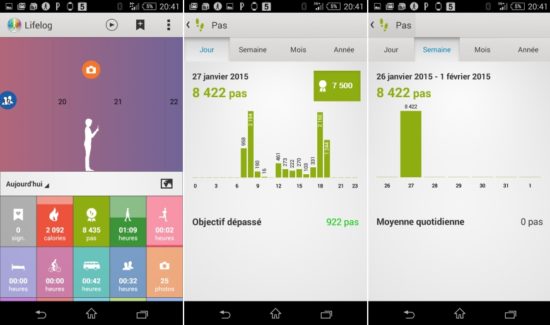
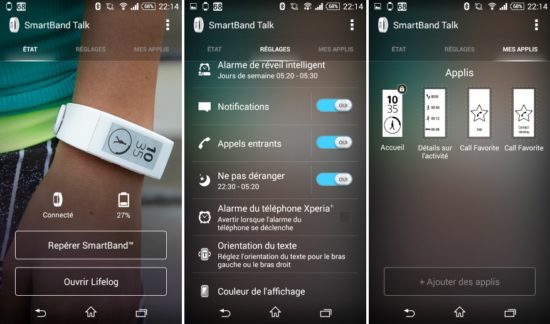
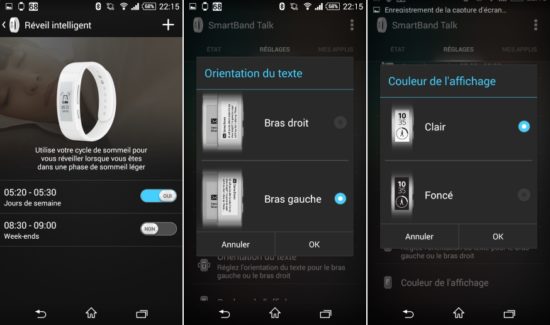



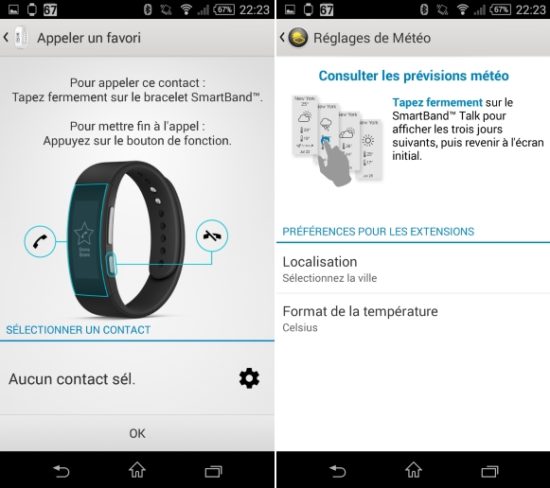


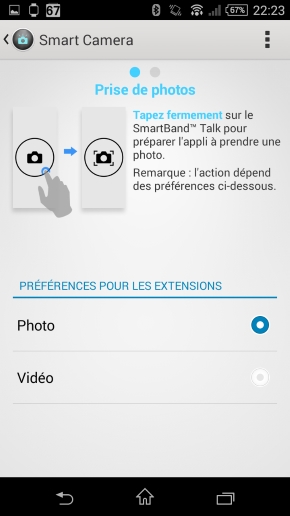

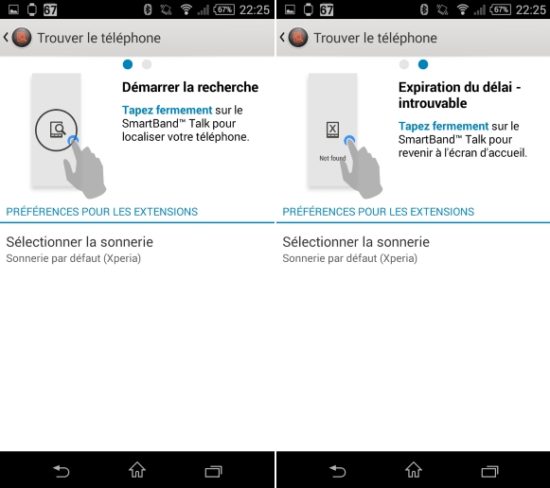

![Projecteur Philips Hue Secure avec caméra : un binôme efficace [Test] Projecteur et caméra : une nouvelle référence dans la gamme Philips Secure](https://www.unsimpleclic.com/wp-content/uploads/2025/05/250512-philips-hue-projecteur-test-00-238x178.jpg)






Bonjour, Le test est vraiment complet, merci ! Quitte à faire l’achat d’un Smartband, autant prendre le Smartband Talk, je trouve que l’écran apporte beaucoup plus de fonctionnalités au bracelet !
David tu as tout dit ou presque 🙂 effectivement le design est vraiment au top ! l’écran E-ink est un must faible consommation et bonne lisibilité même en plein soleil pratique, le rétroéclairage pas présent d’origine mais il existe un app pour cela sur le store à tester… effectivement ça aurait terrible d’avoir le fréquencemètre, là ça aurait un « must » dommage peut-être présent sur la version 2 (talk 2) car la smartband a fait peau neuve avec le fréquencemètre, peut-être que le talk aussi pour ma part j’ajouterais
encore un peu plus au niveau de la batterie style 200mh et l’écran en verre anti-rayure là on aurait un produit génial beau et pratique
Bonjour j’aimerais savoir si grâce au bouton du volume on peut gérer le volume de la musique en écoute merci beaucoup très bon test au passage 😉
Le design est canon ! Ce genre de montre est très tendance et le marché très concurrentiel mais j’ai l’impression que cette-ci se démarque des autres. Juste dommage pour le fréquencemètre.